Para canais ao nível da empresa, a pessoa que criou o canal ou um administrador de Microsoft Stream pode alterar as definições do canal.
Para canais de grupo, as pessoas que têm direitos de contribuição no grupo ou num administrador de Microsoft Stream podem alterar as definições do canal.
Editar detalhes do canal
-
No Stream, localize o canal que pretende editar (por exemplo, através de Os meus canais, Os meus grupos ou Procurar) e clique no nome do canal
-
Na parte superior do canal, clique no ícone Mais

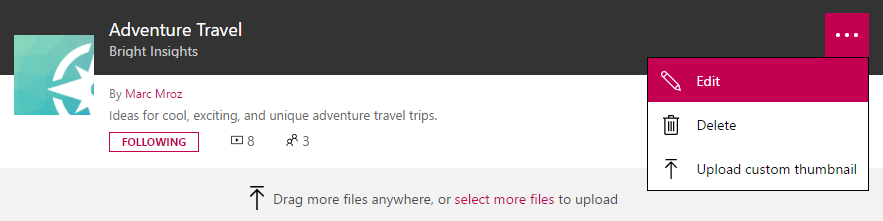
-
Começar a editar os metadados, definições ou eliminar o canal
Para obter informações detalhadas sobre cada campo e definição de um canal, consulte Criar um canal
Sequência de ordenação predefinida para vídeos num canal
Como proprietário de um canal, pode definir a sequência de ordenação predefinida para vídeos no seu canal. Depois de definir isto, os visitantes do seu canal verão os seus vídeos ordenados pela opção que escolheu. Isto é útil se quiser que os seus visitantes vejam vídeos encomendados pela publicação mais recente ou pelo nome do vídeo.
Tipos de ordenação que pode escolher para o seu canal:
-
Nome - Ordenar por nome de vídeo por ordem alfabética
-
Trending - Ordenar por popularidade de vídeo (a maioria das vistas, gostos, & comentários nas últimas semanas)
-
Data de publicação – o vídeo ordenar por data foi publicado (o mais recente primeiro)
-
Vistas - Ordenar pelo total de vistas (mais alta para a mais baixa)
-
Gostos - Ordenar por total de gostos (mais alto para o mais baixo)
-
Relevância - Ordenar por relevância de pesquisa, não é útil para definir como predefinição
Alterar a sequência de ordenação predefinida para vídeos no seu canal
-
Como proprietário de um canal (ou proprietário/contribuidor do grupo) aceda ao seu canal
-
Junto à lista pendente Ordenar por, clique no botão Editar encomenda predefinida
-
Escolha uma nova sequência de ordenação predefinida no menu pendente
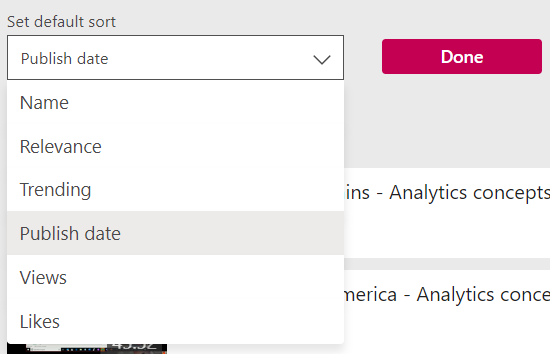
-
Clique no botão Concluído para guardar a alteração. Agora, os visualizadores que visitarem este canal verão os vídeos ordenados pela sua encomenda escolhida por predefinição.
Sugestão: Se precisar de colocar alguns vídeos num canal numa ordem específica, pode fazê-lo ao definir a ordenação predefinida como "Nome" e numerar os vídeos 01, 02, 03, ... 10.










